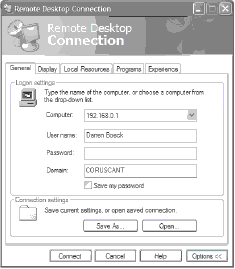|
Добрый день! Я записывалась на курс "Системное администрирование" в апреле, цена была 1 рубль. Пройти не смогла по причине декретного отпуска, зашла на обучение, сдала несколько экзаменов и только сейчас увидела стоимость 9900 рублей. Скажите пожалуйста как я буду обучаться и по поводу оплаты. Спасибо! |
Удаленный рабочий стол и удаленный помощник
Другие настройки Remote Desktop
При установке связи с удаленным рабочим столом сервера появляется диалоговое окно Remote Desktop Connection (Подключение к удаленному рабочему столу). Кроме имени пользователя и пароля, в нем можно настроить и другие опции, щелкнув на кнопке Options (Параметры) (см. рис. 13.10).
В таблице 13.1 перечислены вкладки, настройки и их описания.
После установки нужных опций их можно сохранить под определенным именем. Это бывает нужно, когда вы используете несколько Remote Desktop-серверов, для каждого из которых существуют свои настройки. Настройки сохраняются с помощью щелчка на кнопке Save As (Сохранить как) на вкладке General (Общие) диалогового окна Remote Desktop Connection.
Инструмент Remote Assistance (Удаленный помощник)
В первой части этой лекции речь шла об инструменте Remote Desktop, удобном инструменте для доступа к удаленным компьютерам. Remote Assistance (Удаленный помощник) обладает аналогичными свойствами, но находит им другое применение.
Во-первых, инструмент Remote Assistance можно вызывать, когда пользователю нужна помощь при работе на компьютере. Инструмент Remote Desktop, в свою очередь, применяется, если пользователю нужен доступ к ресурсам удаленного устройства. Другие важные различия между Remote Desktop и Remote Assistance перечислены ниже.
- Remote Desktop устанавливает новые соединения, в то время как инструменту Remote Assistance требуется для участия в сессии пользователь, который установил бы удаленное соединение.
- Remote Desktop блокирует локальное применение удаленного компьютера во время сеанса связи. Remote Assistance, напротив, требует присутствия локального пользователя во время получения помощи.
- Remote Desktop-клиентами могут быть все компьютеры, на которых установлен браузер Internet Explorer 4.0 или более поздней версии. Для Remote Assistance требуется, чтобы оба компьютера работали в операционной системе Windows XP (версии Professional или Home).
В этом разделе работа с инструментом Remote Assistance рассматривается более подробно. Кроме того, мы расскажем о том, каким образом следует устанавливать соединения.
Свойства
Remote Assistance обладает рядом свойств, позволяющих обнаруживать причины неполадок и устранять их. Приятель и эксперт теперь могут не только войти в ваш компьютер, но и оказать помощь, пользуясь целым рядом инструментов, способных устранить проблемы.
Управление рабочим столом
Remote Assistance позволяет пригласить друга или эксперта для удаленного и интерактивного оказания помощи в решении проблем, связанных с работой Windows XP Professional-компьютера. Этот инструмент применяется в следующих ситуациях.
- Проблемы, которые трудно воспроизвести. Это случалось с каждым, кто привозил свою машину в авторемонтную мастерскую. Тот противный звук, который вы слышали во время езды, не проявляет себя в мастерской при разговоре с механиком. То же самое происходит и с компьютерами. Учитывая то, что существует бесконечное количество конфигураций, единственным способом понять суть проблемы является наблюдение за работой компьютера. Используя Удаленного помощника, пользователь может показать специалисту, что на самом деле происходит (или не происходит).
- Показать легче, чем рассказать. Используя Удаленного помощника, можно продемонстрировать пользователю те шаги, которые необходимо сделать для устранения проблемы.
Инструменты для устранения неполадок
Помимо предоставления возможности другу или специалисту помочь в диагностике и решении проблемы, Remote Assistance также имеет в своем распоряжении следующие инструменты, которые могут быть весьма полезны в затруднительных ситуациях.
- Пересылка файлов. Пользователь и специалист могут обмениваться файлами.
- Чат. Пользователь и специалист могут посылать текстовые сообщения друг другу.
- Голосовая связь. Если соединение имеет достаточную пропускную способность полосы пропускания, а каждый из компьютеров оснащен колонками и микрофоном, то пользователь и эксперт могут установить голосовую связь.
- Управление шириной полосы пропускания. В зависимости от скорости соединения Remote Assistance управляет настройками для наилучшего использования доступной полосы пропускания. Это означает, что передача цвета или голоса будет улучшаться или ухудшаться в зависимости от доступной пропускной способности канала связи.
Вопросы обеспечения безопасности
Естественно, предоставляя свой компьютер другу или специалисту для оказания помощи, вы рассчитываете на избавление от проблем, а не на создание новых. Поэтому есть несколько моментов, касающихся безопасности, о которых следует подумать при использовании Remote Assistance.
Во-первых, когда специалист получает удаленный доступ к вашему компьютеру, то все операции происходят на уровне безопасности компьютера пользователя, а не того, кто оказывает помощь. Следовательно, если сетевой администратор пытается помочь пользователю, то последний не сможет воспользоваться разрешениями, которые выданы администратору. Ему придется ограничиться своими правами пользователя.
Во-вторых, если вы хотите, чтобы вам помогли, подключившись к компьютеру из интернета, то лучше воспользоваться VPN-соединением. Это безопасный способ, так как в нем используется межсетевой экран организации, который не пропустит трафик, способный пробить брешь в системе безопасности сети.
Примечание. В "Удаленный доступ и VPN" содержится информация о том, как установить VPN-соединение.